Pomocí techniky Dodge a Burn zvýrazníte detaily fotografie a dodáte jí větší hloubku a plastiku. Tato metoda „malování s světlem“ je vynikající pro intenzivnější a dynamičtější portrétní snímky. Cílem je prosvětlit určité oblasti a ztmavit jiné, aby se vytvořil harmonický celkový obraz. V tomto návodu se krok za krokem naučíte, jak pracovat s technikou Dodge a Burn v Photoshop, abyste z vašeho portrétu dostali optimální efekt.
Nejdůležitější poznatky
- Dodge a Burn je technika malování s světlem, která vytváří více hloubky a intenzity v portrétních snímcích.
- Práce s nízkou opacitou je účinná, protože umožňuje jemnější a kontrolovanější úpravu.
- Cílené ztmavování a prosvětlení určitých oblastí posiluje modelaci rysů obličeje.
Návod krok za krokem
Abychom začali s technikou Dodge a Burn v Photoshopu, postupujte následovně:
Nejprve otevřete vaše portrét v Photoshopu. Před začátkem úprav pravidelně ukládejte svůj projekt, abyste předešli ztrátě všech změn. Pokaždé, když uděláte významnou změnu, klikněte na „Uložit“ nebo použijte klávesovou zkratku Ctrl+S (Windows) nebo Cmd+S (Mac), abyste zajistili, že vaše pokroky budou uloženy.
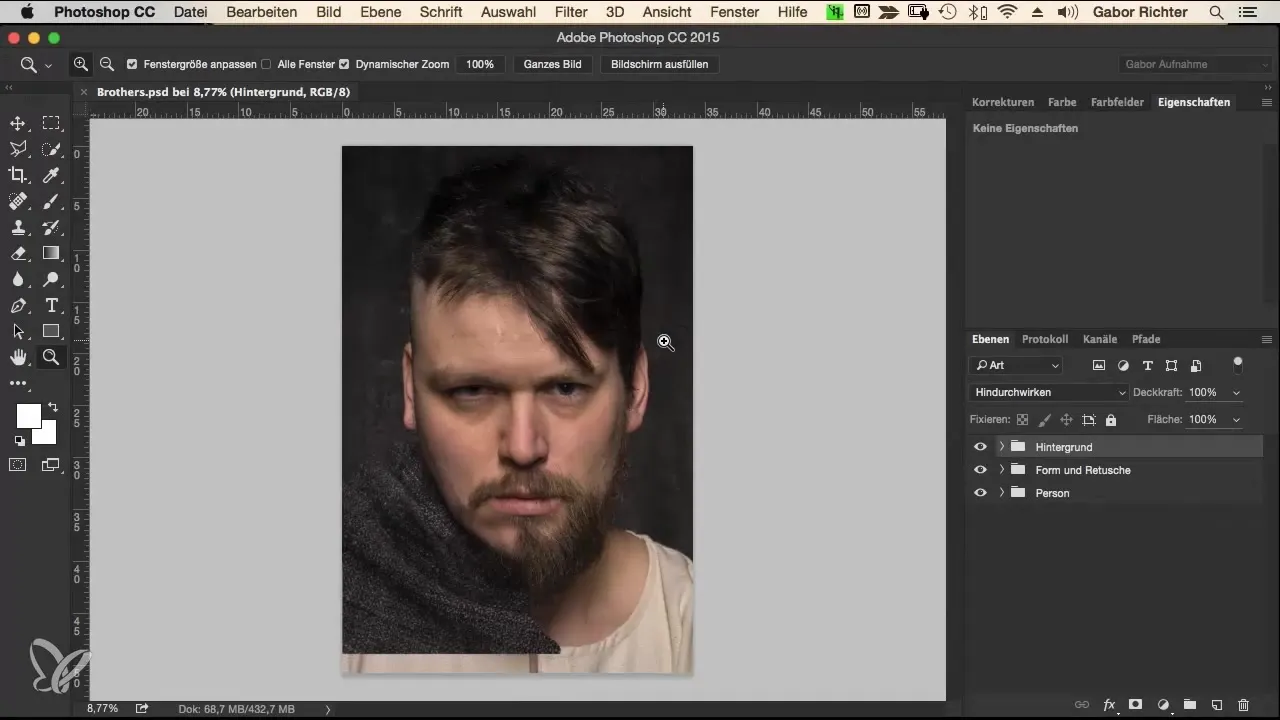
Teď vytvořte novou vrstvu Dodge a Burn. Držte stisknutou klávesu Alt a klikněte na ikonu mřížky v paletě vrstev, abyste otevřeli okno pro novou vrstvu. Pojmenujte vrstvu „Dodge a Burn Soft“, abyste se k ní mohli později snadno dostat. Nastavte metodu vyplnění na „Měkké světlo“ a vyberte šedou barevnou plochu s 50% opacitou.
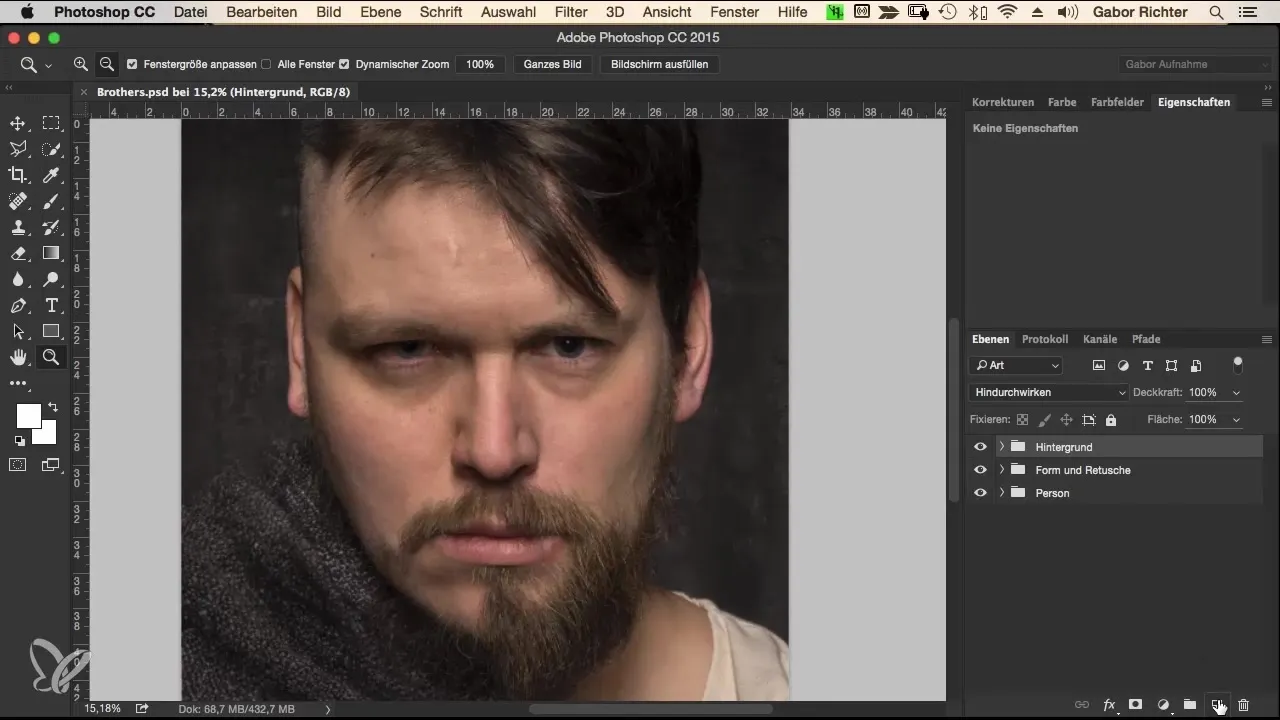
Teď jste připraveni začít malovat. Vyberte měkký štětec s opacitou 3-5%. Doporučuji nízkou opacitu, protože to umožňuje přesnější kontrolu. Tento štětec můžete poté několikrát přejet přes stejné oblasti, abyste dosáhli požadovaných efektů, aniž byste okamžitě zakryli všechno.
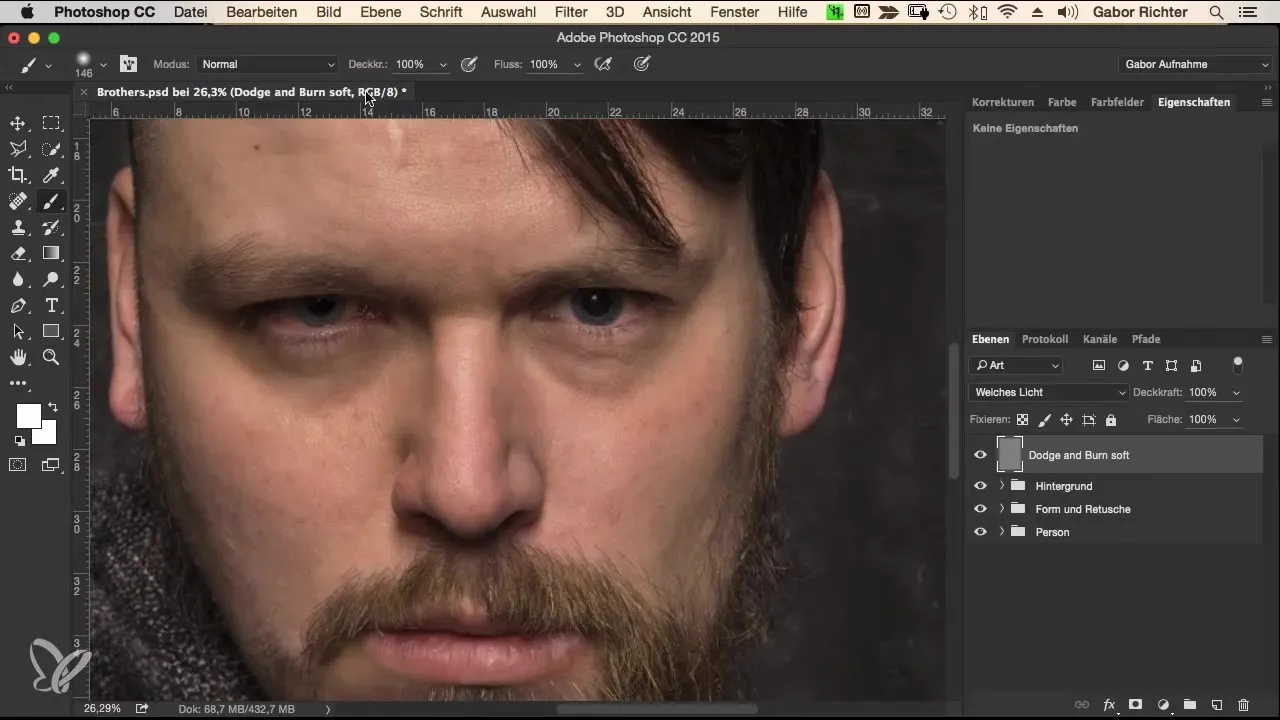
Začněte ztmavením obočí. Malujte černou barvou přes odpovídající oblasti. Pokud chcete změnit barvu, stačí stisknout klávesu X, abyste rychle přepli mezi černou a bílou. Je užitečné několikrát malovat přes obočí, abyste dosáhli požadovaných tmavších tónů.
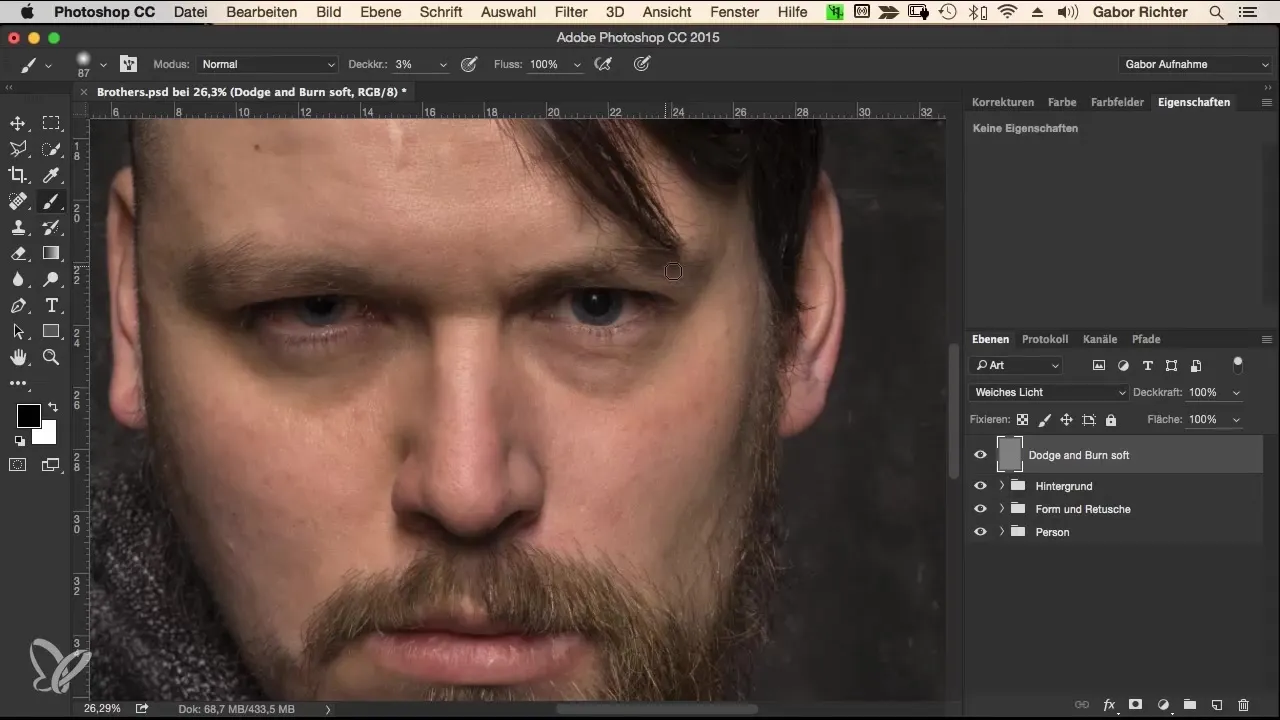
Po obočí se zaměřte na oči. Ztmavte je mírně, abyste zvýšili důraz na oblast očí. Při tom můžete použít trochu více tlaku na štětec, aby byl efekt viditelnější. Měli byste také upravit světla, aby oči získaly více výrazu.
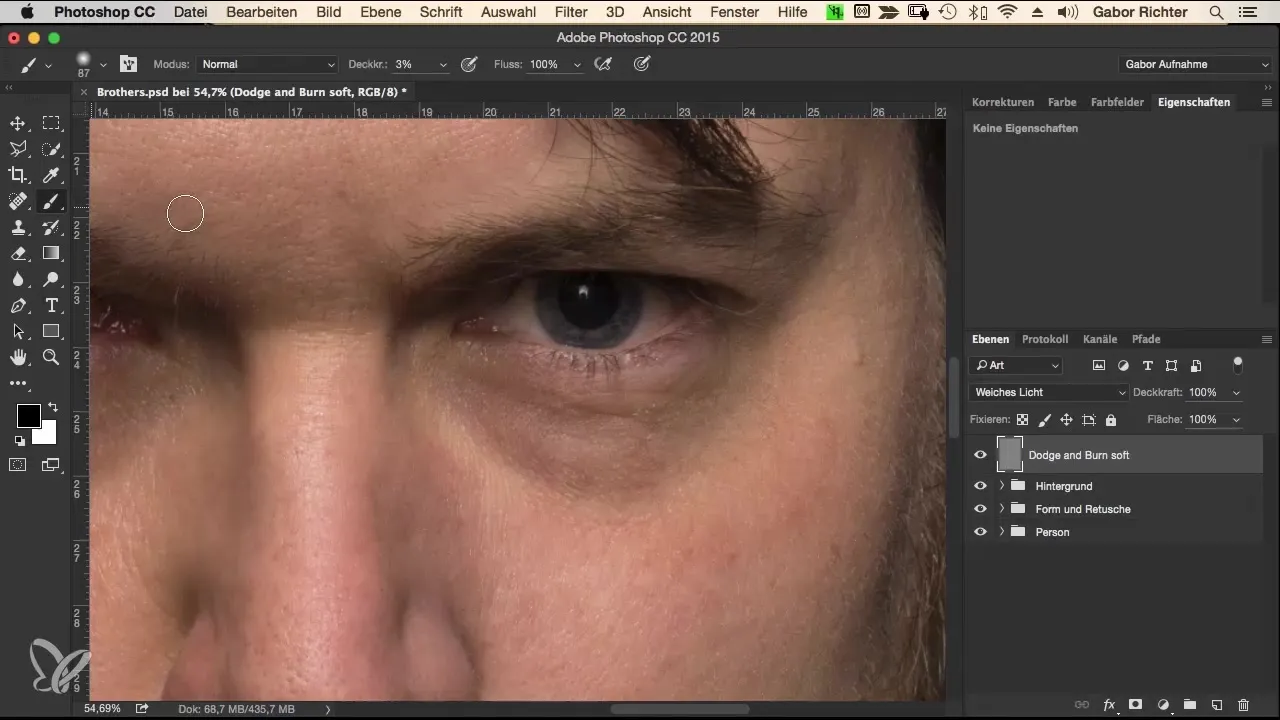
Je důležité posílit stínové oblasti. Pokud chcete přidat vrásky nebo zdůraznit tmavé kruhy pod očima, neváhejte je cíleně udělat trochu výraznější. To může udělat obrázek zajímavějším, protože dodává určitou realitu a hloubku.
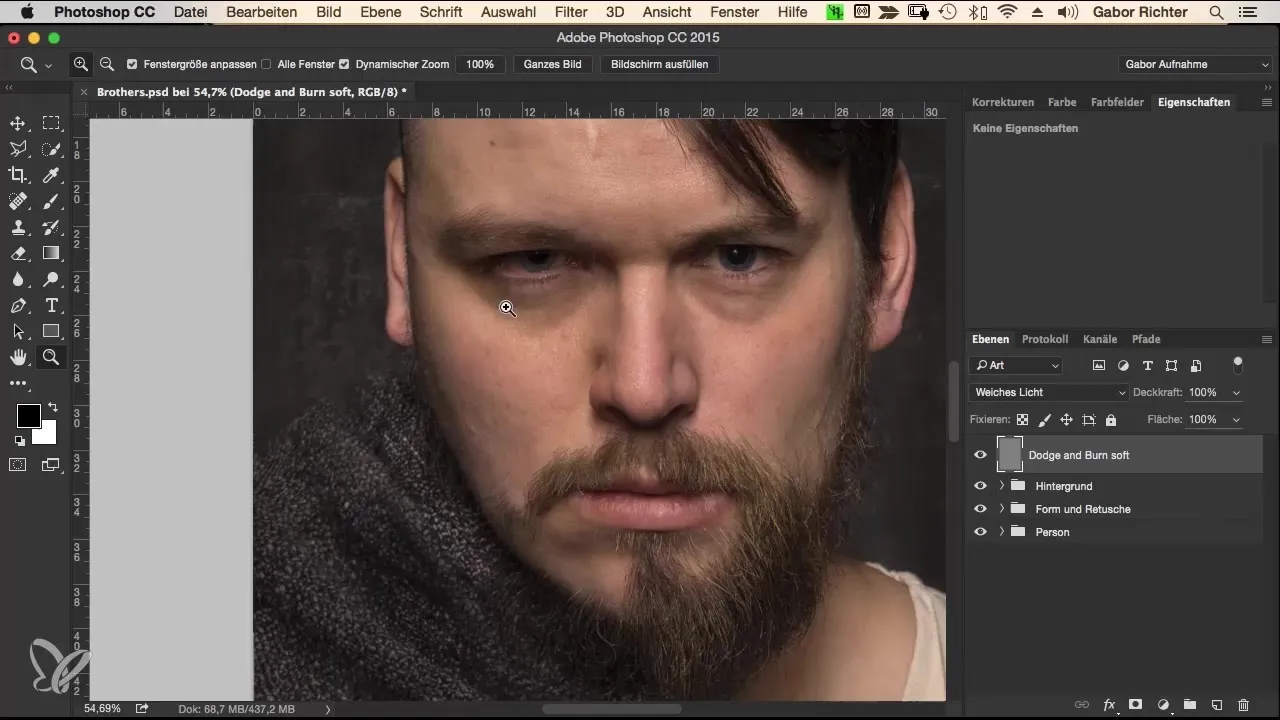
Přejděte na tváře a oblast nosu, abyste jí dodali více plastiky. Mírně prosvětlete hřbet nosu a ztmavte obrysy, abyste dosáhli větší definice. Nebojte se experimentovat se štětcem, abyste našli dokonalý výraz.
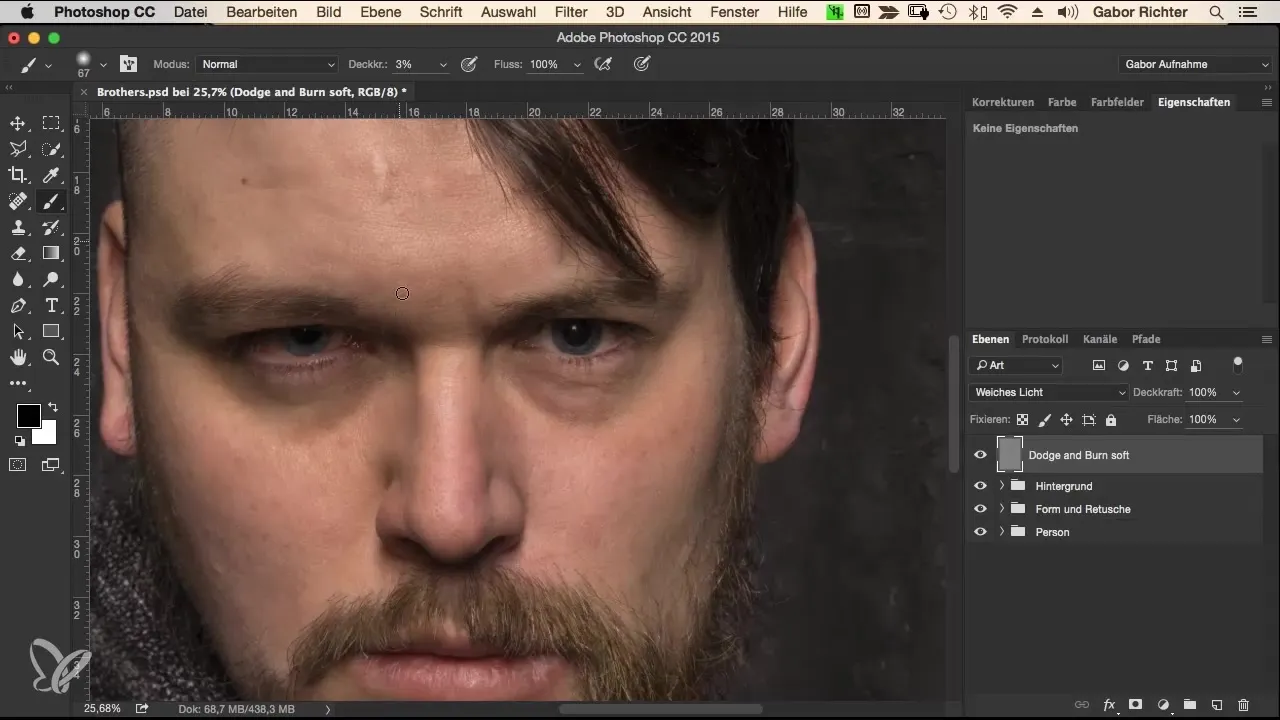
Jděte teď na čelo a také zde aplikujte techniku Dodge a Burn. Mírně prosvětlete střed čela a ztmavte boční oblasti. To dá více objemu a udělá tvary harmonickějšími.
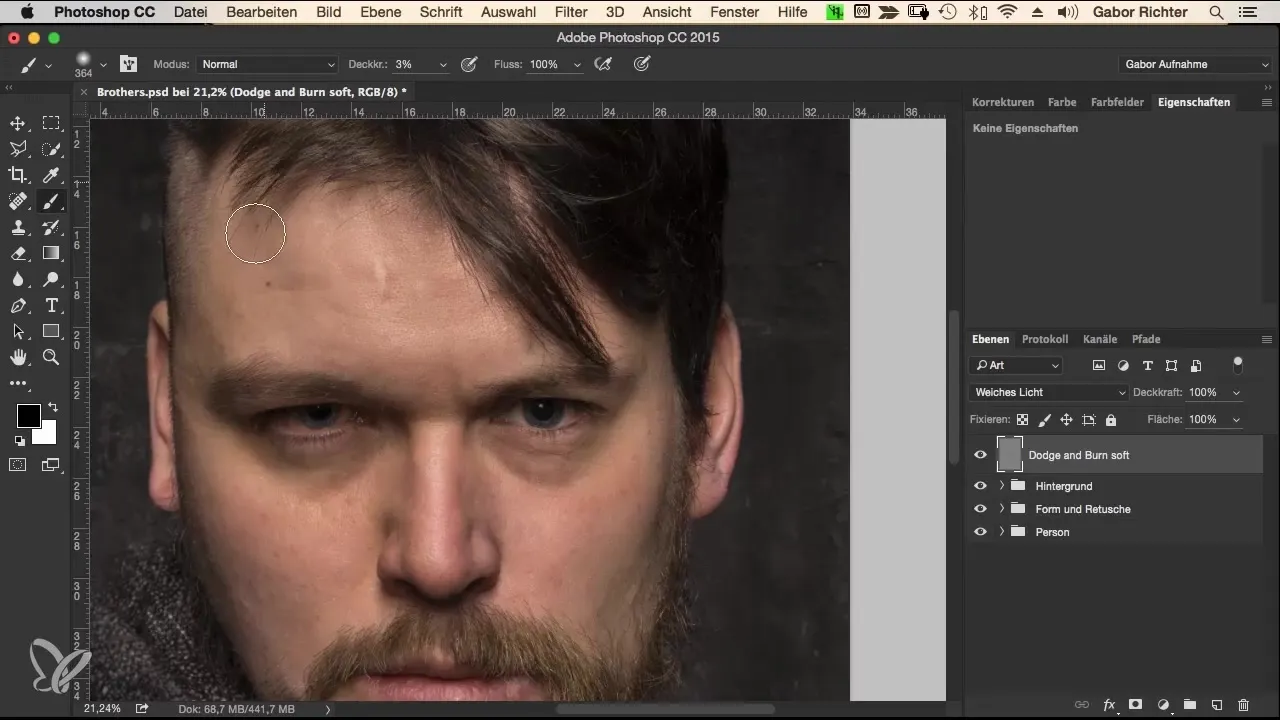
Aplikujte tento proces také na lícní kosti, abyste zdůraznili jejich strukturu. Nechte okolí mírně ztmavit, zatímco střed se prosvětlí.
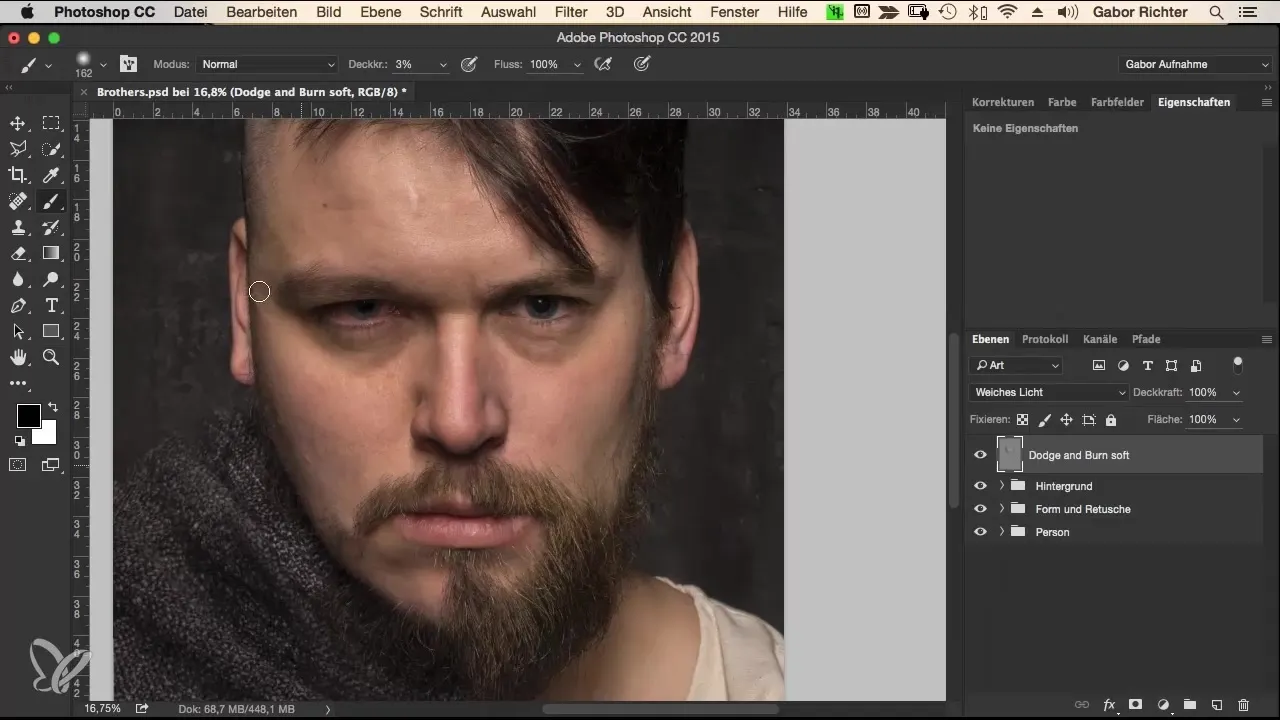
Abychom zdůraznili vousy, malujte také na tmavých oblastech, abyste jim dodali více kontur a hloubky. Cílem je, aby vousy vypadaly silnější a dynamičtěji.
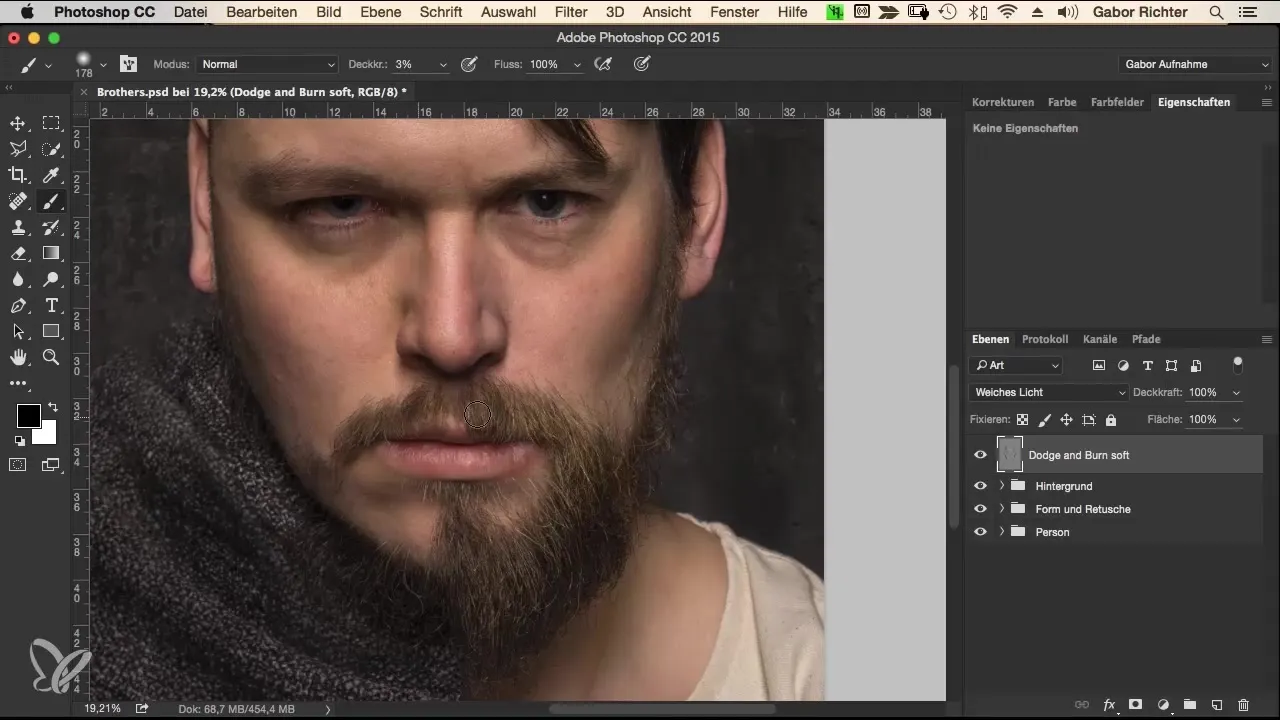
Na krku a přechodu k plášti byste měli také pracovat s tmavými a světlými tóny, abyste vytvořili realistický stínový efekt. Dbejte na to, aby plášť vrhal trochu stínu, aby celá kompozice působila harmonicky.
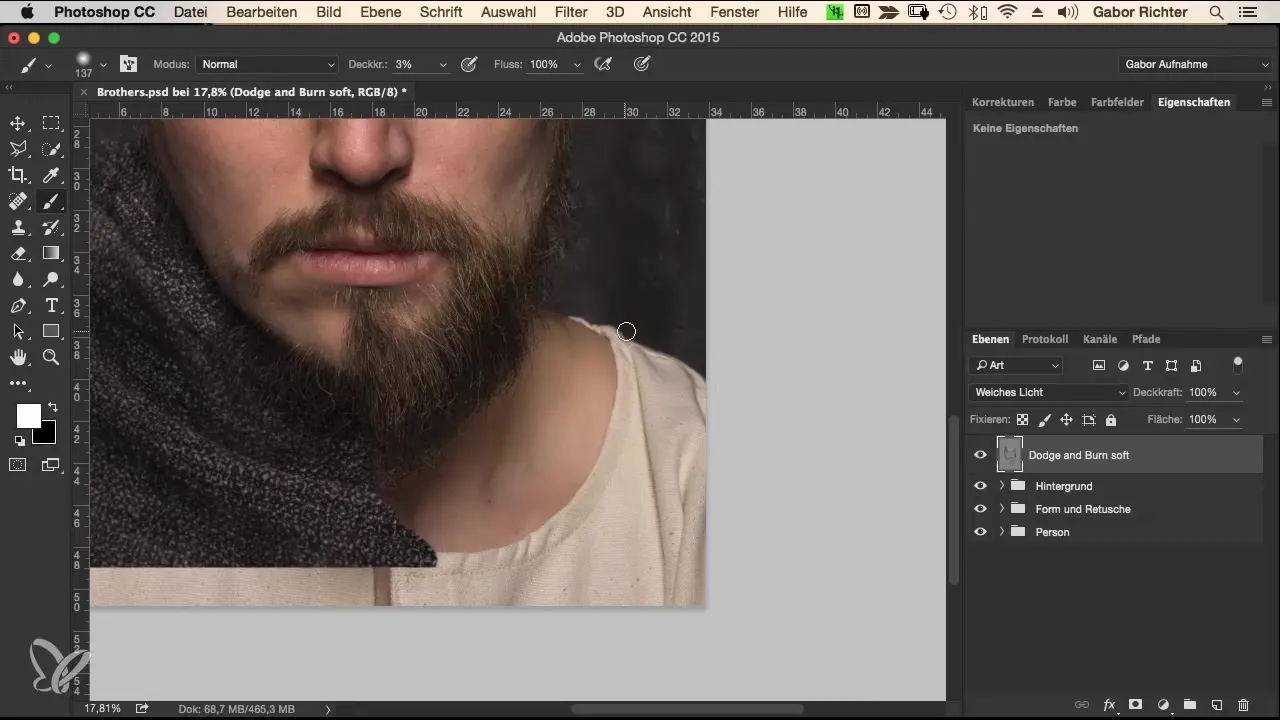
Až budete mít nastavené požadované stíny a světla, je vhodné všechny vrstvy sloučit. Klikněte pravým tlačítkem myši na vrstvu Dodge a Burn a vyberte „Vytvořit skupinu“, abyste udrželi vše přehledné.
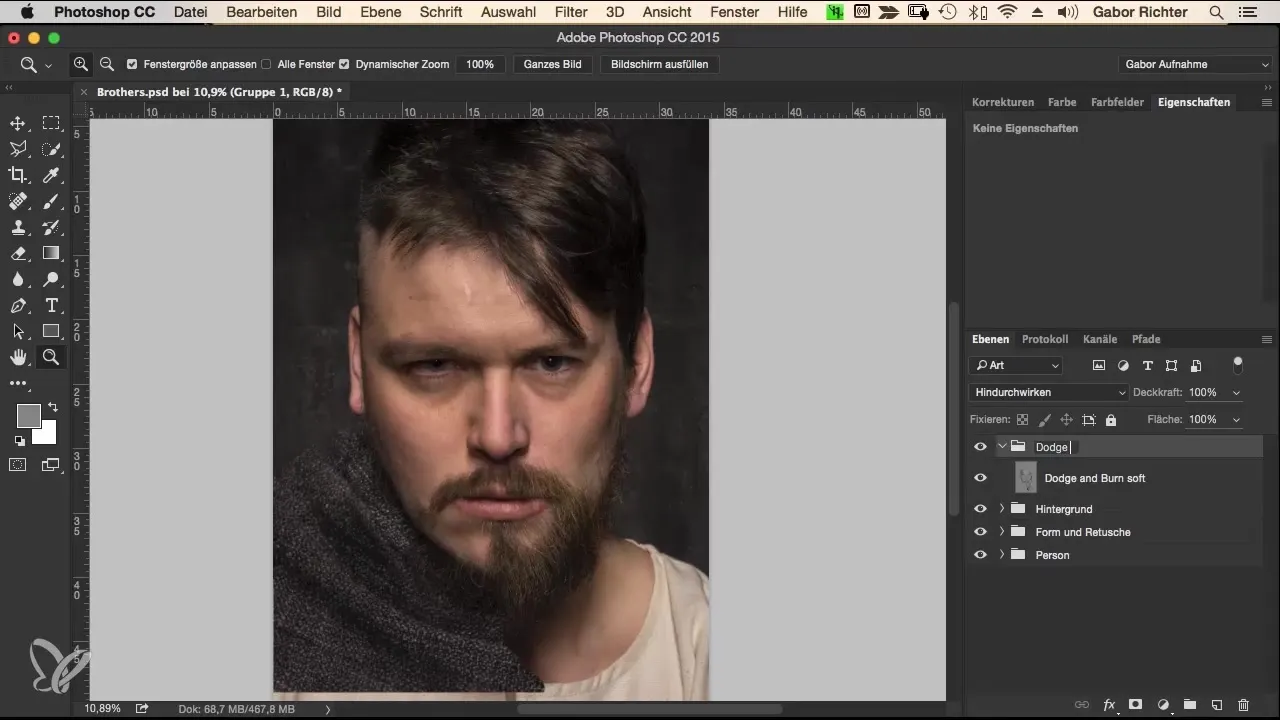
Souhrn
Díky technice Dodge a Burn můžete svému portrétu dodat jak hloubku, tak intenzitu. Tím nejen vytváříte harmonický celkový obraz, ale také cíleně zdůrazňujete rysy obličeje, které činí obrázek daleko živějším. Při správném použití této metody zjistíte, jak se výrazně zvyšuje kvalita vašich portrétů.
Často kladené otázky
Jak často bych měl během úprav ukládat?Ukládejte pravidelně po větších změnách, abyste předešli ztrátě dat.
Proč používám při malování nízkou opacitu?Nízká opacita umožňuje přesnější úpravy a přirozenější vzhled.
Mohou se techniku Dodge a Burn použít i pro jiné obrázky?Ano, technika je vhodná nejen pro portréty, ale i pro krajiny a další motivy.
Co dělat, když jsem ztmavil příliš mnoho?Použijte možnost opacita a malujte se šedou, abyste oblasti znovu prosvětlili.
Je Dodge a Burn pouze pro digitální obrázky?Tato technika byla původně vyvinuta pro digitální média, ale může být také použita v analogové fotografii jako technika pro úpravy.
